
Com o rápido desenvolvimento de dispositivos Android, os usuários podem transmitir filmes de uma maneira mais conveniente. Toda vez que você quiser ver um vídeo online, basta pegar um telefone Android e com apenas alguns toques, você pode reproduzir o vídeo desejado em nenhum momento. Mas se você está planejando reproduzir um vídeo em DVD em seu dispositivo Android, terá dificuldades, pois o Android não tem um decodificador de DVD integrado.
Portanto, neste artigo, discutiremos como rasgue o seu DVD para reprodução em seu dispositivo Android e alguns Leitores de DVD para Android. Mas observe que os dispositivos Android não suportam todos os formatos de DVD, então você precisa converter seus DVDs ripados para um formato compatível com o Android. Discutiremos como usar DumpMedia Video Converter para este fim.
Portanto, antes de tudo, vamos discutir os formatos de vídeo que os dispositivos Android suportam na próxima seção.
Guia de conteúdoParte 1. Quais são os formatos de vídeo compatíveis com AndroidParte 2. Ripando seus DVDs usando um Ripper de DVD grátis e simplesParte 3. Convertendo seus DVDs ripados para reprodução no AndroidParte 4. Cinco principais reprodutores de DVD para Android considerar
Se você não quiser ter o incômodo de mudar o reprodutor de vídeo padrão do seu dispositivo Android, primeiro você precisa converter o seu vídeo de DVD em um formato de vídeo compatível com o Android.
Abaixo estão os codecs e formatos de vídeo suportados pelo Android, conforme declarado em Guia de documentação do Android.

Formatos de vídeo suportados :
Formatos de vídeo suportados :
Formato de vídeo compatível :
Formato de vídeo compatível :
Formatos de vídeo suportados :
Formatos de vídeo suportados :
Nesta seção, mostraremos um guia passo a passo sobre como usar um ripador de DVD gratuito, o HandBrake, para ripar seus DVDs antes de convertê-los em um formato de vídeo compatível com o Android. De acordo com nossa pesquisa, a maioria dos usuários prefere usar o Handbrake como ripador de DVD porque, além de ser gratuito, é muito fácil de usar e é ideal para iniciantes.
Passo 1. Baixe e instale o Handbrake em seu computador.
Etapa 2. Abra a bandeja do CD do seu computador e insira o DVD.
Etapa 3. Inicie o aplicativo.
Etapa 4. Assim que o software for carregado, um Seleção de fonte janela aparecerá no lado esquerdo da tela. Ignore as opções de Arquivo e Pasta e clique na opção DVD. Aguarde alguns segundos enquanto o Handbrake verifica o conteúdo do seu DVD.
Etapa 5. Para evitar um grande arquivo de saída ripado, apenas selecione os componentes de vídeo que você precisa na seção Fonte.
Etapa 6. Vá para a seção Destino e clique no botão Navegar.
Passo 7. Selecione o local do seu destino. Para o local de saída, é recomendado o uso de uma unidade externa ou na nuvem.
Etapa 8. Na parte direita da tela, escolha a qualidade de saída do DVD ripado na seção Predefinições.
Etapa 9. Selecione suas legendas e áudio na parte inferior da interface do HandBrake.
Etapa 10. Depois de definir suas configurações, procure o Ícone de iniciar codificação na seção superior da interface do aplicativo e clique nele para iniciar o processo de extração.
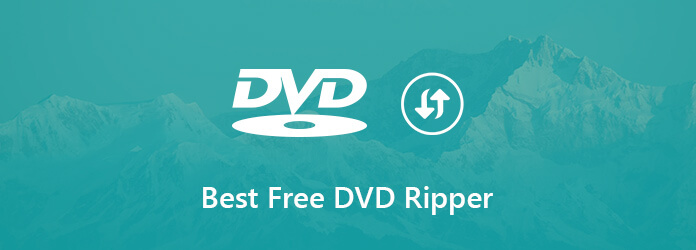
O processo pode levar algum tempo, dependendo da duração do seu vídeo de DVD e das configurações que você selecionou. Para verificar o andamento do processo, basta clicar no Log de Atividades.
DumpMedia Conversor de vídeo é um conversor, downloader, editor e reprodutor de áudio e vídeo multifuncional poderoso e de alta velocidade. Desfrute da conveniência de uma interface amigável equipada com muitos recursos para atender a todas as suas necessidades de vídeo. TO software suporta muitos formatos, incluindo MPEG, 3GP, FLV, MKV, AVI, WMV, MOV, MP4 junto com outros formatos de vídeo regulares. Para converter seus DVDs copiados em um formato compatível com Android, baixe o software primeiro e siga as etapas abaixo.
Download grátis Download grátis
1º Passo. Inicie o DumpMedia Conversor de vídeo.
Para a Winusuários do dows :
Etapa 1a. Vá até o ícone Pesquisar (lupa) ao lado do Winícone do Windows na barra de tarefas do seu computador.
Etapa 1b. Modelo DumpMedia no campo de texto.
Etapa 1c. Clique no DumpMedia aplicação nos resultados da pesquisa.
Para usuários MacOS :
Etapa 1a. Clique no Ícone do Launchpad no Dock do seu computador. O ícone da barra de lançamento é um círculo cinza com um foguete cinza mais escuro no centro.
Etapa 1b. Modelo DumpMedia na barra de pesquisa na parte superior
Etapa 1c. Clique no botão Voltar no teclado para iniciar o aplicativo.
2º Passo. Clique no Botão Adicionar arquivos localizado na seção superior esquerda da interface para importar seus arquivos ou você pode arrastá-los e soltá-los diretamente na interface principal.
3º Passo. Procure o Converta todas as tarefas em texto no canto superior direito da interface. Selecione o formato de saída desejado.
4º Passo. Na parte inferior da interface, clique no botão Navegar e navegue em seu computador até a pasta de destino desejada dos arquivos convertidos.
5º Passo. Clique no Botão Converter para iniciar a conversão do seu arquivo de áudio.
6º Passo. Aguarde a conclusão da conversão.

O VLC para Android merece ser considerado o melhor reprodutor de DVD Android, seja para telefones ou tablets, devido às suas excelentes funcionalidades e suporte para quase todos os formatos de arquivo. É capaz de reproduzir formatos de vídeo DVD, incluindo DVD ISO, IFO e VOB. Mais especificamente, ele não precisa da instalação de outros plug-ins antes de reproduzir um vídeo porque o VLC oferece suporte a uma ampla variedade de codecs.
O VLC para Android tem controles muito bons e é fácil de usar. Seus recursos incluem suporte para streaming de rede, organização de biblioteca de mídia, várias faixas de áudio junto com legendas. Se você está planejando reproduzir um DVD em seus dispositivos Android, vale a pena tentar o VLC para Android.
Plex para Android organiza todos os seus arquivos de DVD pessoais juntos e permite que você os transmita para o seu dispositivo Android. O Plex não consegue ler a estrutura de pastas dos DVDs, mas os usuários podem fazer upload de seus vídeos em DVD convertidos para o Plex para que possam ser transmitidos em um dispositivo Android. Isso elimina a necessidade de copiar seus DVDs do computador para o dispositivo.
Além disso, lembre-se de que mesmo que o Plex para Android tenha uma versão gratuita, ele só permite reproduzir um minuto de áudio ou vídeo. Antes de poder assistir a arquivos de mídia mais longos, você precisa desbloquear sua versão completa. A versão gratuita apenas dá uma ideia se o aplicativo é o certo para você ou não. Por último, o Plex requer as versões 3.0 ou superior do Android.
O terceiro aplicativo é o MoboPlayer, um reprodutor multimídia poderoso que permite que você reproduza qualquer arquivo de vídeo em seu dispositivo móvel Android em qualquer formato. Além disso, permite que você carregue diferentes formatos de legendas para os vídeos, além do formato SRT típico.
Além do mais, o MoboPlayer pode reproduzir vídeos em HD. Mas se o seu dispositivo não for potente o suficiente, ele pode ficar lento. Isso não significa que o aplicativo não esteja funcionando bem, apenas significa que a qualidade do vídeo não pode ser controlada pelo seu dispositivo porque está muito alta. Por último, o MoboPlayer requer as versões 2.3 ou superior do Android.
RockPlayer Lite é a primeira opção quando se fala sobre aplicativos Android DVD Player. No entanto, é suportado por anúncios, então você precisa ir ao site deles e comprar a versão premium via Paypal e também requer a versão 2.3 ou superior do Android. Sua principal característica é a capacidade de reproduzir todos os formatos de mídia, como os seguintes, sem problemas:
MX Player suporta todos os principais formatos de vídeo, como 3GP, MOV, FLV, WMV, MP4, MPEG, AVI e MKV. Ele pode suportar aceleração de hardware avançada para reduzir a carga da CPU do seu telefone em até 25%. Isso economiza energia da bateria do seu dispositivo durante a exibição do DVD.
Com sua interface de usuário simples, suporte para uma pasta de DVD e uma ampla variedade de controles para gestos na tela, ele permite que seus usuários copiem um DVD caseiro para o MX Player com facilidade. Pode-se dizer que este aplicativo é o melhor reprodutor Android para arquivos VOB.

Conclusão
Neste artigo, discutimos os codecs e formatos de vídeo suportados pelo Android. Em seguida, fornecemos a você um guia passo a passo sobre como rasgar seus DVDs primeiro usando o HandBrake antes de convertê-lo para um formato compatível com o Android usando DumpMedia Conversor de vídeo Programas. Por último, discutimos as cinco principais ferramentas que você pode usar para reproduzir um DVD em seus dispositivos Android.
